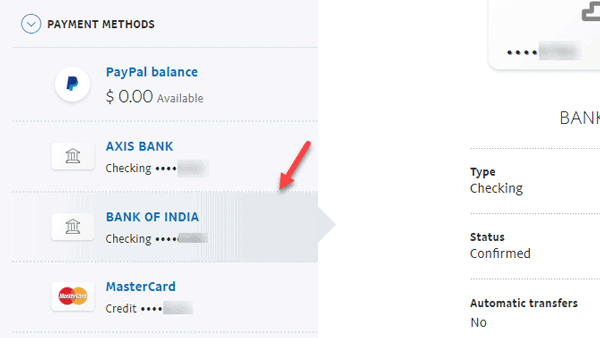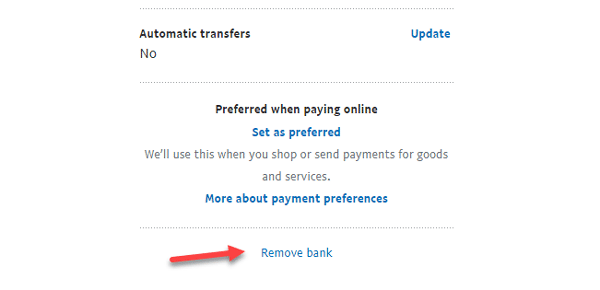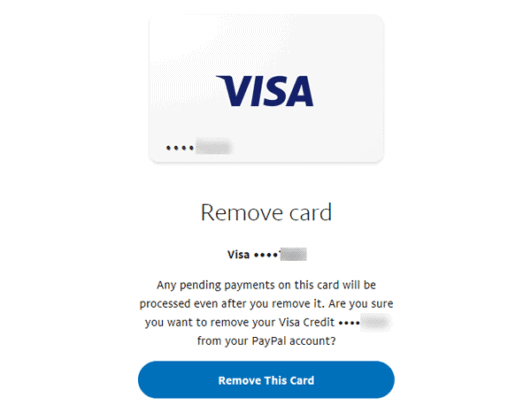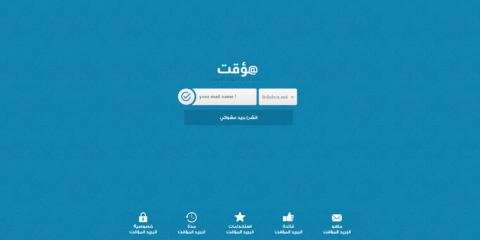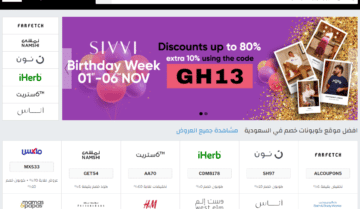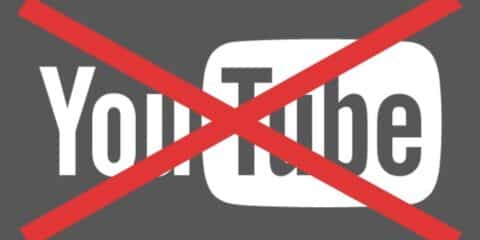
يمكنك بسهولة إزالة الحساب البنكي من Paypal الخاص بك وهذا إن كنت ترغب في إستخدام حساب بنكي جديد أو تغيير الحساب القديم أو حتى إزالة الحساب لكي تشعر بالأمان أكثر ولتحمي نفسك من مشاكل سرقة الحسابات والإختراقات المتنوعة.
أحد الطرق التي كان يعتمد عليها الناس في إزالة الحساب البنكي من Paypal أن تقوم بمراسلة خدمة العملاء الخاصة بالموقع وأن تطلب منهم أن يقوموا بإزالة الحساب من حسابك ولكن هذه الطريقة ستغنيك عن محاولة الإتصال بهم منذ البداية.
إزالة الحساب البنكي من PayPal :
في البداية يجب عليك بالطبع أن تقوم بتسجيل الدخول إلى حساب PayPal الخاص بك وهذا عن طريق التوجه بشكل مباشر إلى صفحة الموقع وتسجيل الدخول من هنا .
بعدما تكمل عملية تسجيل الدخول إلى الحساب توجه إلى إختيار Payment Methods وهنا ستجد جميع حساباتك البنكية وبطاقات الإئتمان الخاصة بك أمامك في القائمة جهة اليسار، قم بإختيار أي حساب بنكي ترغب في إزالته وتضغط عليه .
عندم تقوم بالضغط عليه سيظهر أمامك الشكل التالي للشاشة، قم بالضغط على Remove Bank بعد ذلك سيقوم بطلب تأكيد رغبتك في إزالة هذا الحساب البنكي فورما تقوم بالتأكيد فإنك ستزيل الحساب تماماً.
طريقة إزالة بطاقات الإئتمان مقاربة للغاية لهذه، قم بإختيار البطاقة التي ترغب في إزالتها، لا يهم إن كانت البطاقة تدعم التسوق حول العالم أو محصورة في بلد معينة.
ستجد بالأسفل إختيار يدعى remove Card أو Update Card قم بالضغط على أحدهما وستظهر أمامك شاشة التأكيد التالية :
قم بتأكيد رغبتك في إزالة البطاقة والآن ستنهي عملية إزالة البطاقة عندما تظهر لك رسالة تأكيدية أنك قمت بإزالة البطاقة أو الحساب البنكي الذي ترغب في إزالته بسهولة.
كما قلنا الطريقة سهلة ولكن قد يغفل عنها بعض المستخدمين لذا كان يجب أن نقدمها.